Cómo añadir tablas de Excel a PowerPoint fácil
En esta oportunidad te vamos a mostrar paso a paso cómo insertar hojas de cálculo de Excel en PowerPoint.
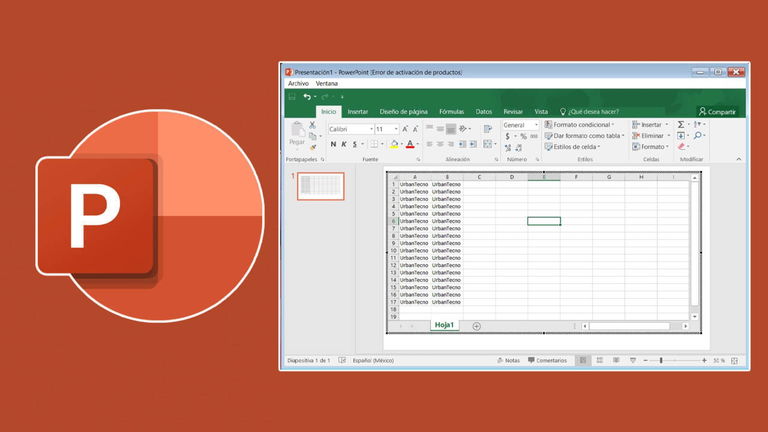
A pesar de lo que muchos creen, las aplicaciones ofimáticas de Microsoft están conectadas entre sí. En pocas palabras, Word, Excel y PowerPoint (por nombrar solo las más utilizadas) comparten características y funciones que pueden ser complementadas para sacarles el máximo provecho al momento de realizar distintos tipos de tareas.
Un claro ejemplo de ello, y que muchos usuarios desconocen, es la posibilidad de insertar tablas de Excel dentro de una presentación de PowerPoint. Si estás obligado a tener que mostrar una hoja de cálculo dentro de tu presentación, no será necesario que le tomes una captura de pantalla a tu ordenador, pues existe una solución al respecto.
La misma consiste en añadir las famosas tablas de Excel a PowerPoint. Para que no tengas que perder tiempo buscando cómo llevar a cabo este procedimiento, aquí te explicaremos paso a paso qué es lo que deberás hacer, ¡es más fácil de lo que piensas!
Añadir tablas de Excel a PowerPoint: método fácil
Antes de que te mostremos el respectivo tutorial, es importante aclarar que el mismo no sirve para las distintas alternativas a PowerPoint a las que podemos acceder de forma gratuita. O sea, deberás tener instalada alguna de las últimas versiones de Microsoft Office en tu ordenador.
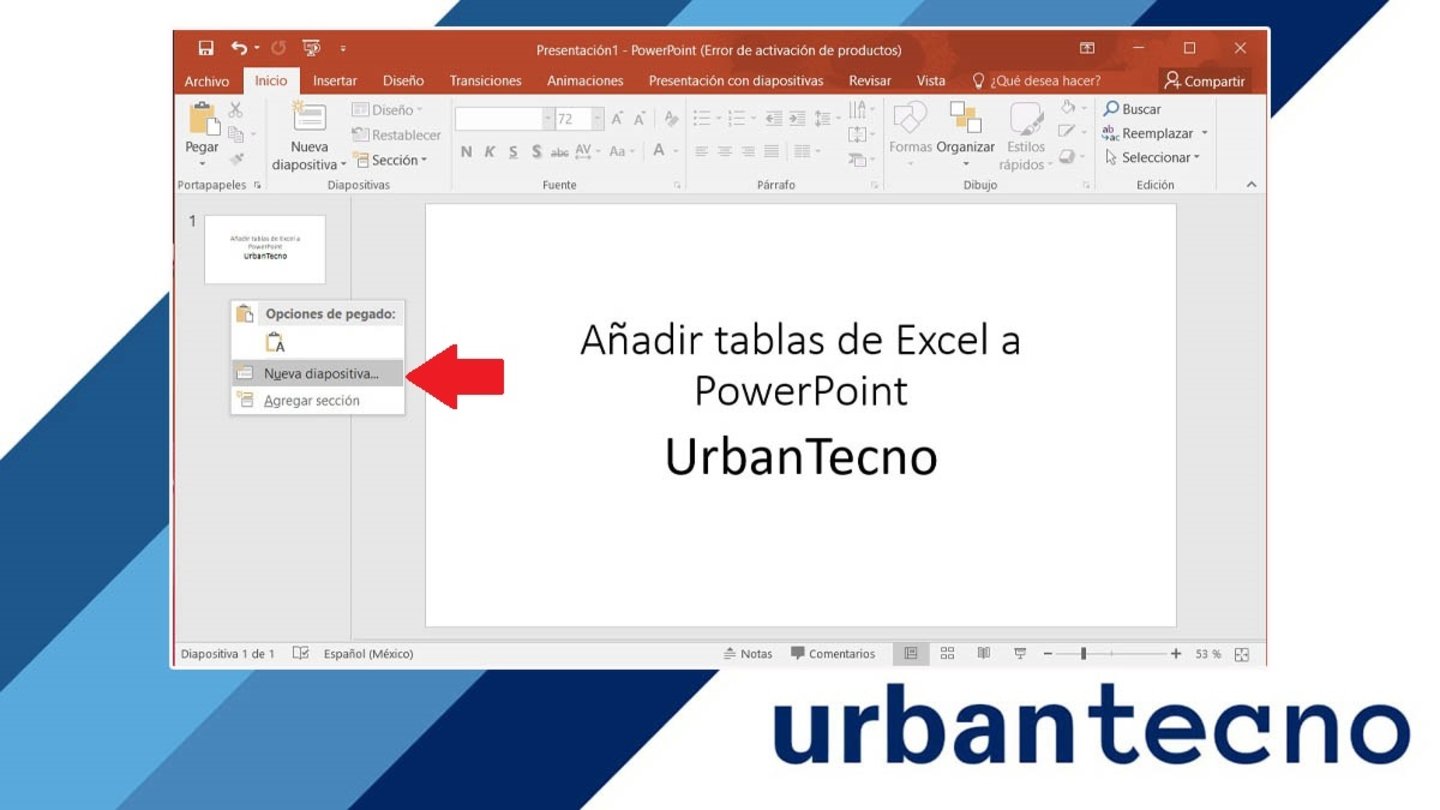
Puedes añadir hojas de cálculo en cualquier diapositiva.
- El primer paso que deberás realizar es abrir la presentación de PowerPoint a la que le deseas añadir las hojas de cálculo de Excel. Una vez que estés dentro del archivo en cuestión, tendrás que agregar una nueva diapositiva en PowerPoint (clic derecho sobre el panel izquierdo, y pinchar sobre “Nueva diapositiva”).
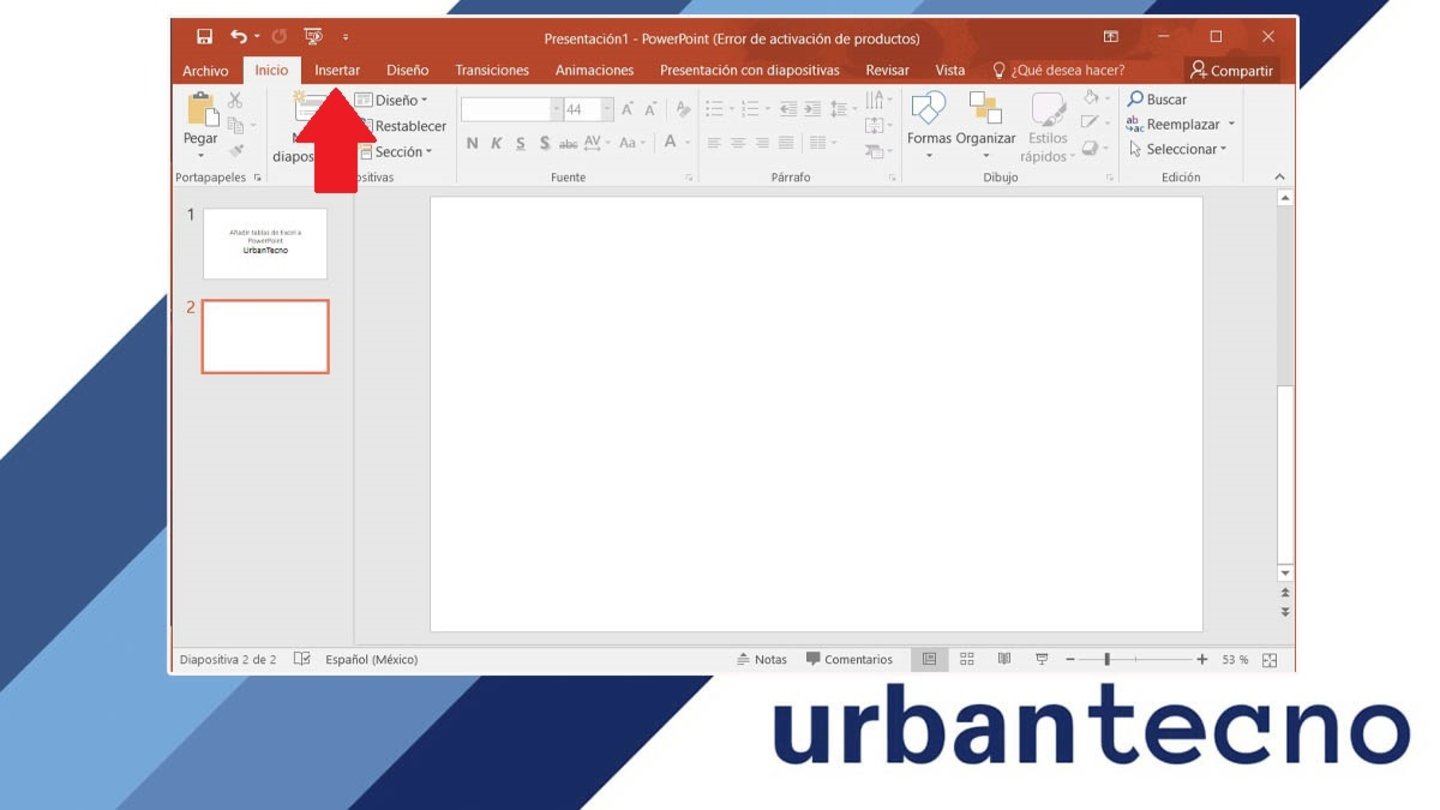
Deberás tener instalada la app de Excel para poder añadir hojas de cálculo.
- Con la nueva diapositiva ya añadida a la presentación, tendrás que hacer clic sobre la pestaña que dice “Insertar”.
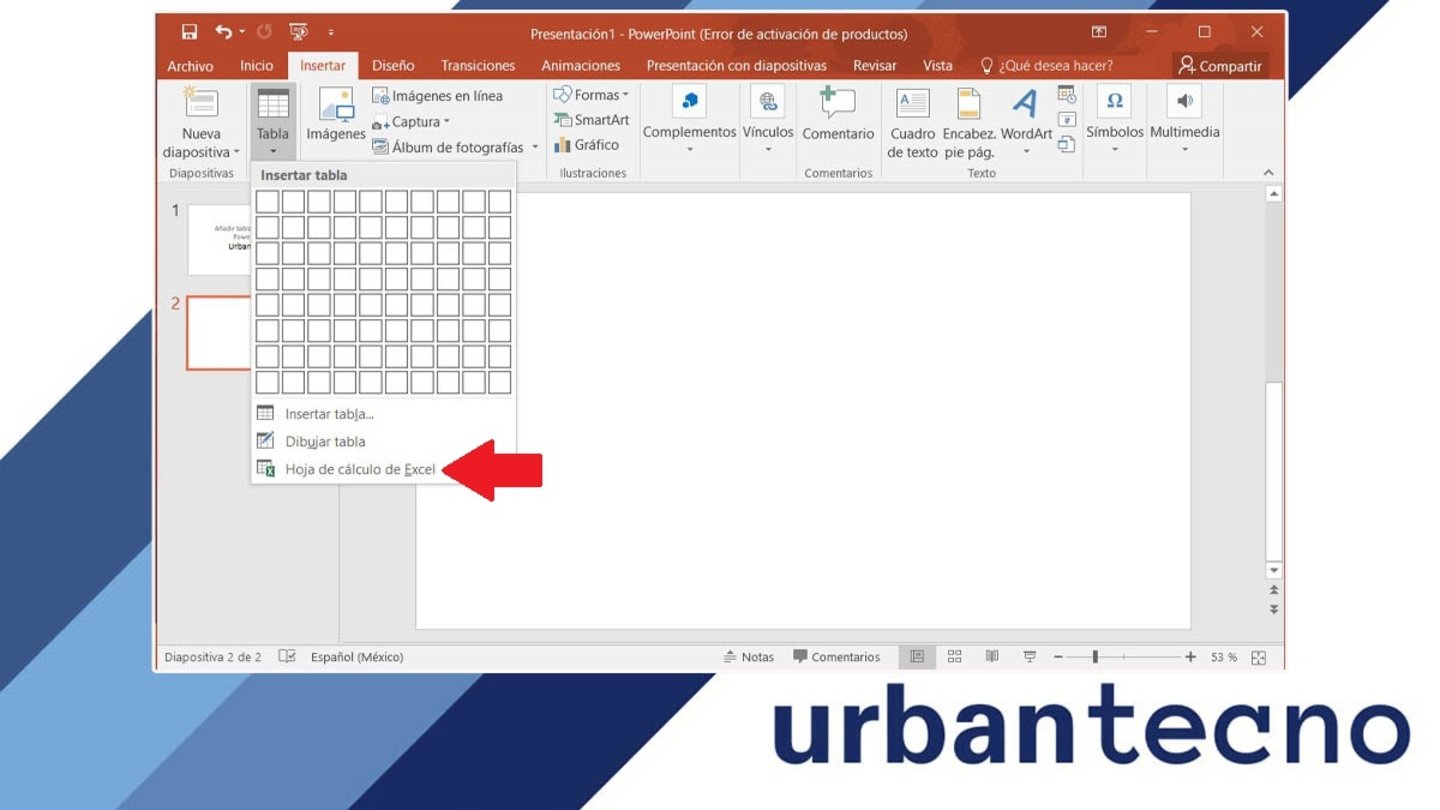
Las tablas de Excel se integran automáticamente a las diapositivas.
- Por consiguiente, deberás pinchar sobre la opción que dice “Tabla”, y luego elegir la última opción de todas, la cual se llama “Hoja de cálculo de Excel”.
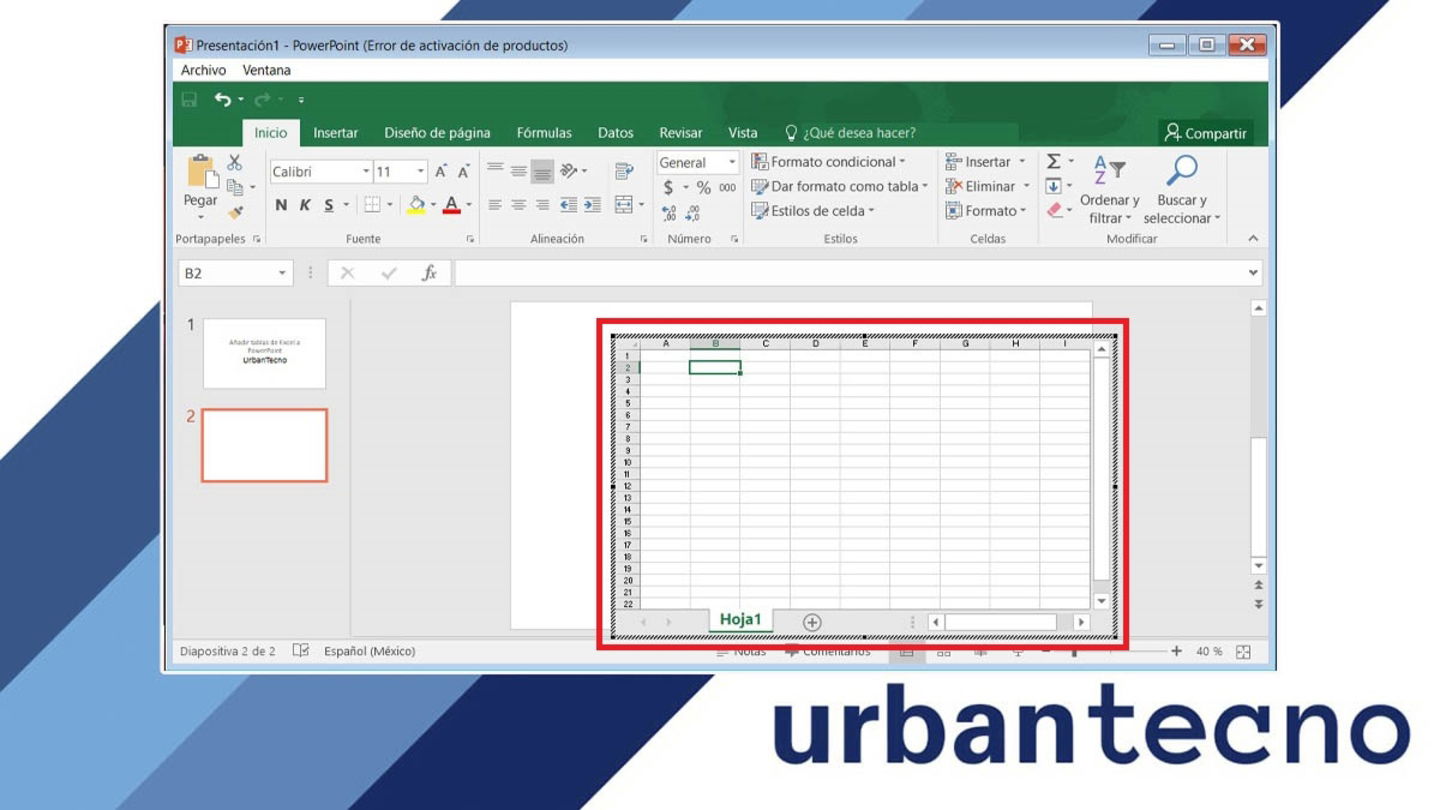
Podrás usar todas las funciones de Excel desde PowerPoint.
- En cuestión de segundos, PowerPoint abrirá la aplicación de Excel en la misma ventana. Desde dicho apartado podrás usar las tablas de Excel y añadir funciones de forma simple y rápida.
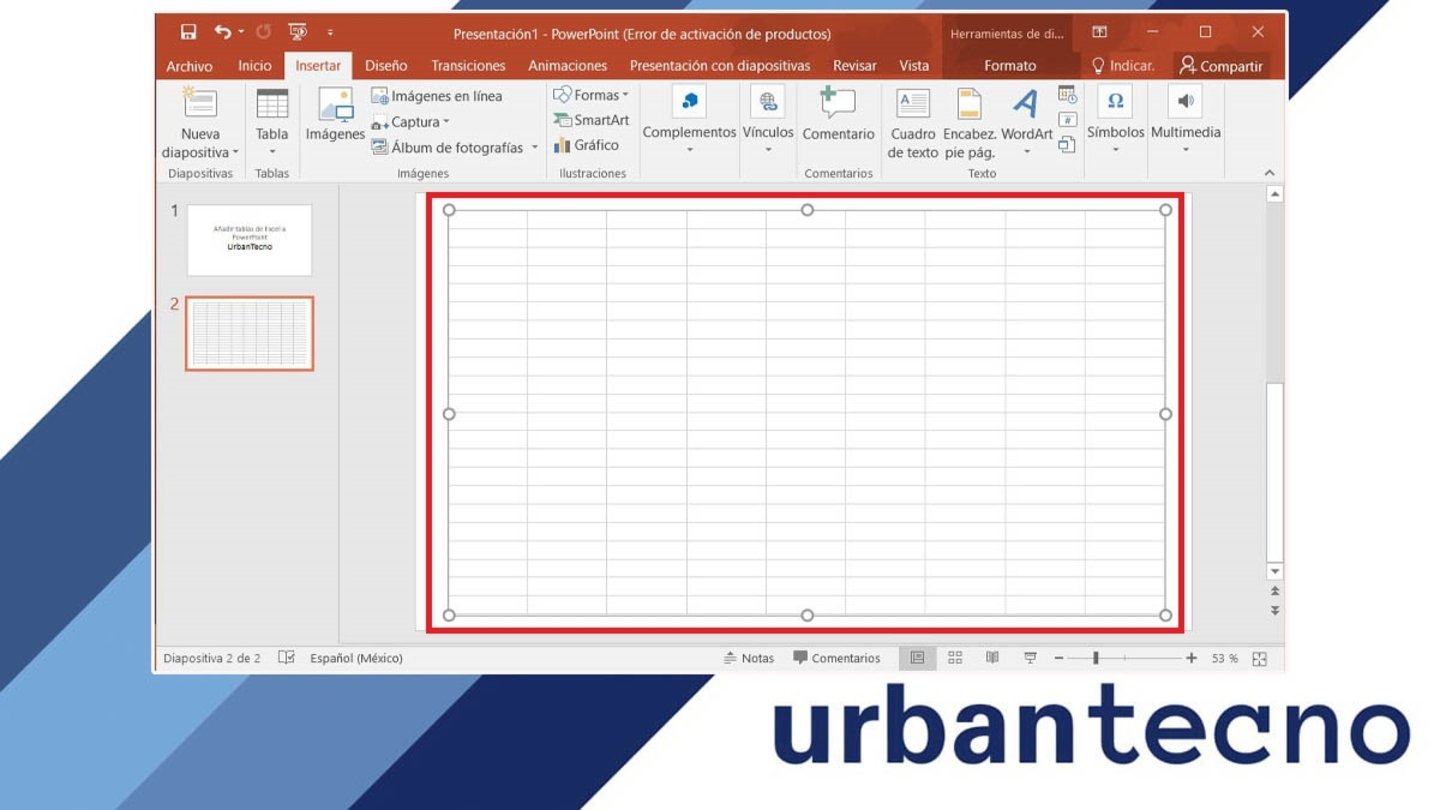
PowerPoint permite modificar el tamaño de las tablas de Excel.
- Cabe mencionar que si haces clic por fuera de la tabla de Excel que has agregado, volverás a la pantalla de PowerPoint, esta acción te permitirá modificar el tamaño de la hoja de cálculo, como así también previsualizar el aspecto final de la misma en la presentación.
Por último, es importante aclarar que la tabla de Excel que se ha añadido a la presentación, puede editarse en cualquier momento. Eso sí, se debe tener la app de Excel instalada en el PC para que la edición en cuestión se pueda llevar a cabo.